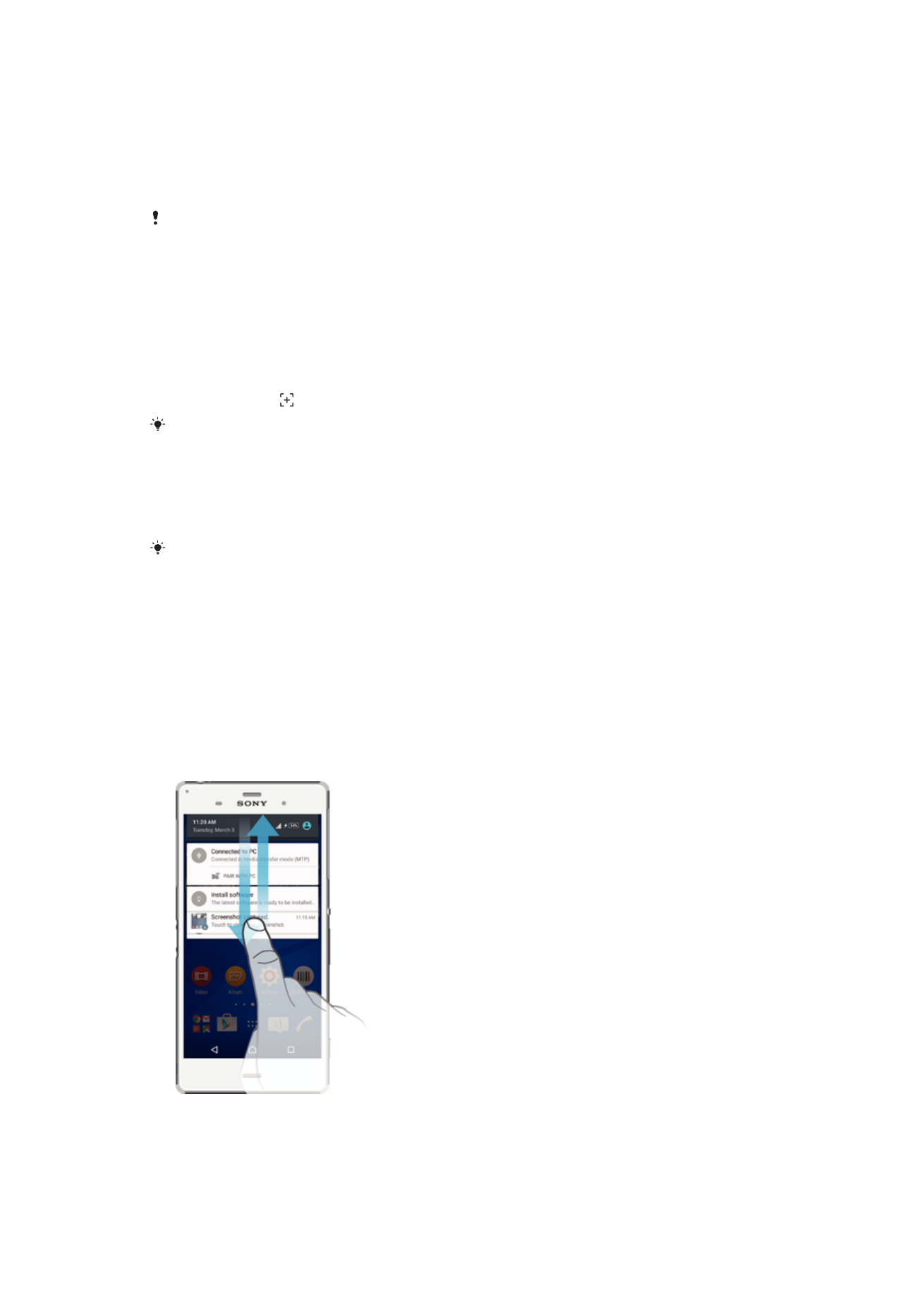
Powiadomienia
Powiadomienia informują o zdarzeniach takich jak nowe wiadomości i powiadomienia
kalendarzy, a także o działaniach będących w toku, na przykład o pobieraniu plików.
Powiadomienia są wyświetlane w następujących miejscach:
•
Pasek stanu
•
Panel powiadomień
•
Ekran blokady
Jak otworzyć lub zamknąć panel powiadomień
1
Aby otworzyć panel powiadomień, przeciągnij pasek stanu w dół.
2
Aby zamknąć panel powiadomień, przeciągnij go w górę.
Jak wykonać czynność opisaną w powiadomieniu w panelu powiadomień
•
Stuknij powiadomienie.
31
To jest wersja internetowa niniejszej publikacji. © Drukowanie dozwolone wyłącznie do użytku prywatnego.
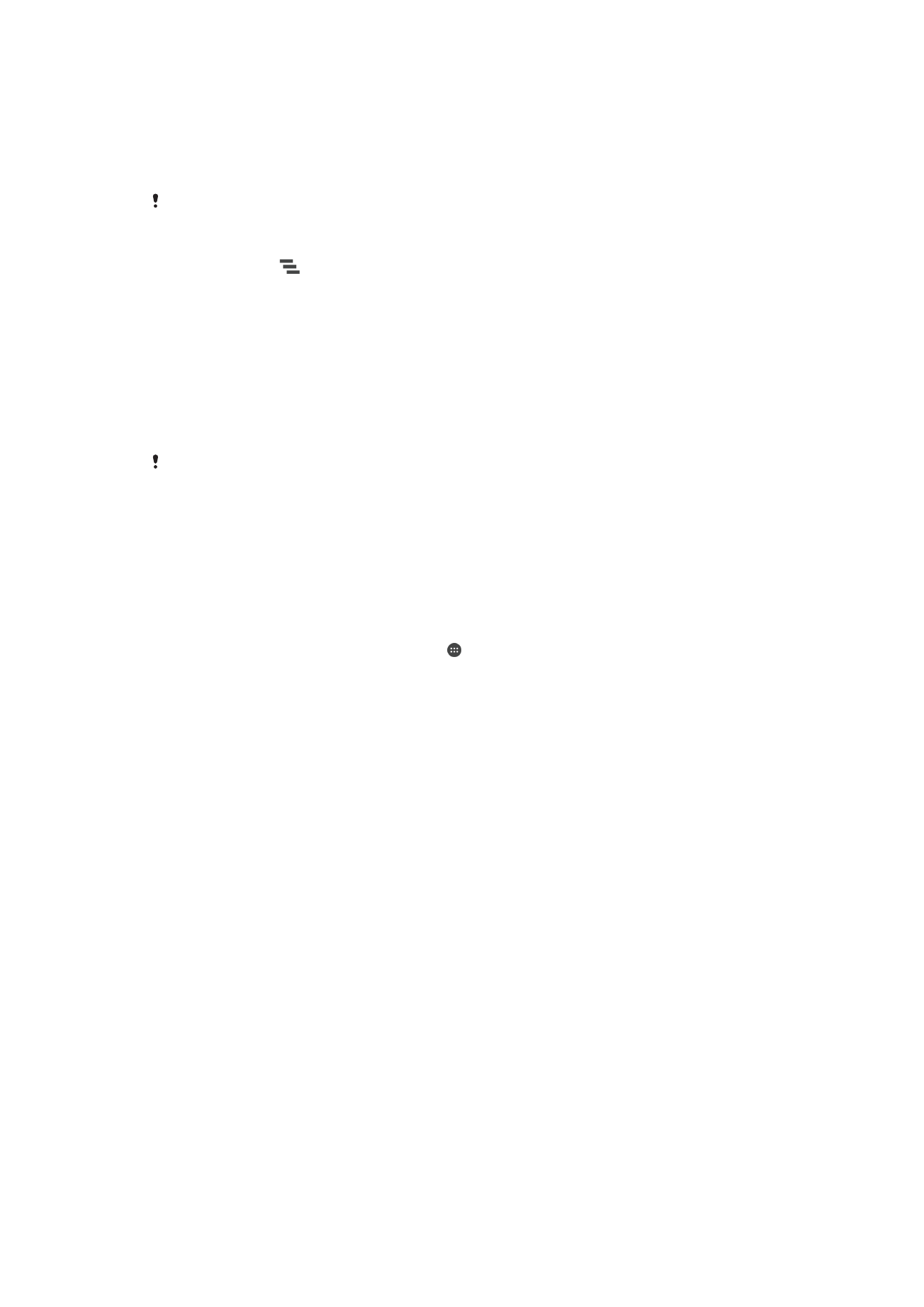
Jak usunąć powiadomienie z panelu powiadomień
•
Umieść palec na powiadomieniu i muśnij w lewo lub w prawo.
Jak rozwinąć powiadomienie w panelu powiadomień
•
Przeciągnij powiadomienie w dół.
Nie każde powiadomienie można rozwinąć.
Jak wyczyścić wszystkie powiadomienia z panelu powiadomień
•
Stuknij pozycję
.
Jak wykonać czynność opisaną w powiadomieniu na ekranie blokady
•
Stuknij dwukrotnie powiadomienie.
Jak usunąć powiadomienie z ekranu blokady
•
Umieść palec na powiadomieniu i muśnij nim w lewo lub w prawo.
Jak rozwinąć powiadomienie na ekranie blokady
•
Przeciągnij powiadomienie w dół.
Nie każde powiadomienie można rozwinąć.
Zarządzanie powiadomieniami na ekranie blokady
Urządzenie można skonfigurować tak, aby wyświetlało na ekranie blokady tylko wybrane
powiadomienia. Można udostępnić wszystkie powiadomienia wraz z ich zawartością,
ukryć zawartość poufną dla wszystkich powiadomień lub określonych aplikacji, a także
wyłączyć wyświetlanie jakichkolwiek powiadomień.
Jak wybrać powiadomienia do wyświetlania na ekranie blokady
1
Na ekranie Ekran główny stuknij pozycję .
2
Znajdź i stuknij pozycję
Ustawienia > Dźwięk i powiadomienie > Gdy urządzenie
jest zablokowane.
3
Wybierz jedną z opcji.
Opcje wyświetlania powiadomień na ekranie blokady
Pokaż wszystkie
informacje w
powiadomieniach
Na ekranie blokady są wyświetlane wszystkie powiadomienia. Gdy to ustawienie
jest włączone, cała zawartość (również z przychodzących wiadomości e-mail i
czatu) jest widoczna na ekranie blokady, chyba że określone aplikacje zostaną
oznaczone jako
Ukryj poufną zawartość w menu ustawień Powiadomienia
aplikacji.
Ukryj poufne informacje w
powiadomieniach
Aby to ustawienie było dostępne, należy ustawić kod PIN, hasło lub wzór jako
blokadę ekranu. Po nadejściu poufnych powiadomień na ekranie blokady jest
wyświetlany komunikat
Treści ukryte. Na przykład są wyświetlane
powiadomienia o przychodzących wiadomościach e-mail lub czatu, ale ich
zawartość nie jest widoczna na ekranie blokady.
Nie pokazuj żadnych
powiadomień
Na ekranie blokady nie są wyświetlane żadne powiadomienia.
Ustawianie poziomu powiadomień danej aplikacji
Dla poszczególnych aplikacji można ustawić różne zachowania związane z
powiadomieniami. Można na przykład zablokować wszystkie powiadomienia e-mail,
nadać wyższy priorytet powiadomieniom serwisu Facebook™ i ukryć zawartość
powiadomień o wiadomościach na ekranie blokady.
32
To jest wersja internetowa niniejszej publikacji. © Drukowanie dozwolone wyłącznie do użytku prywatnego.
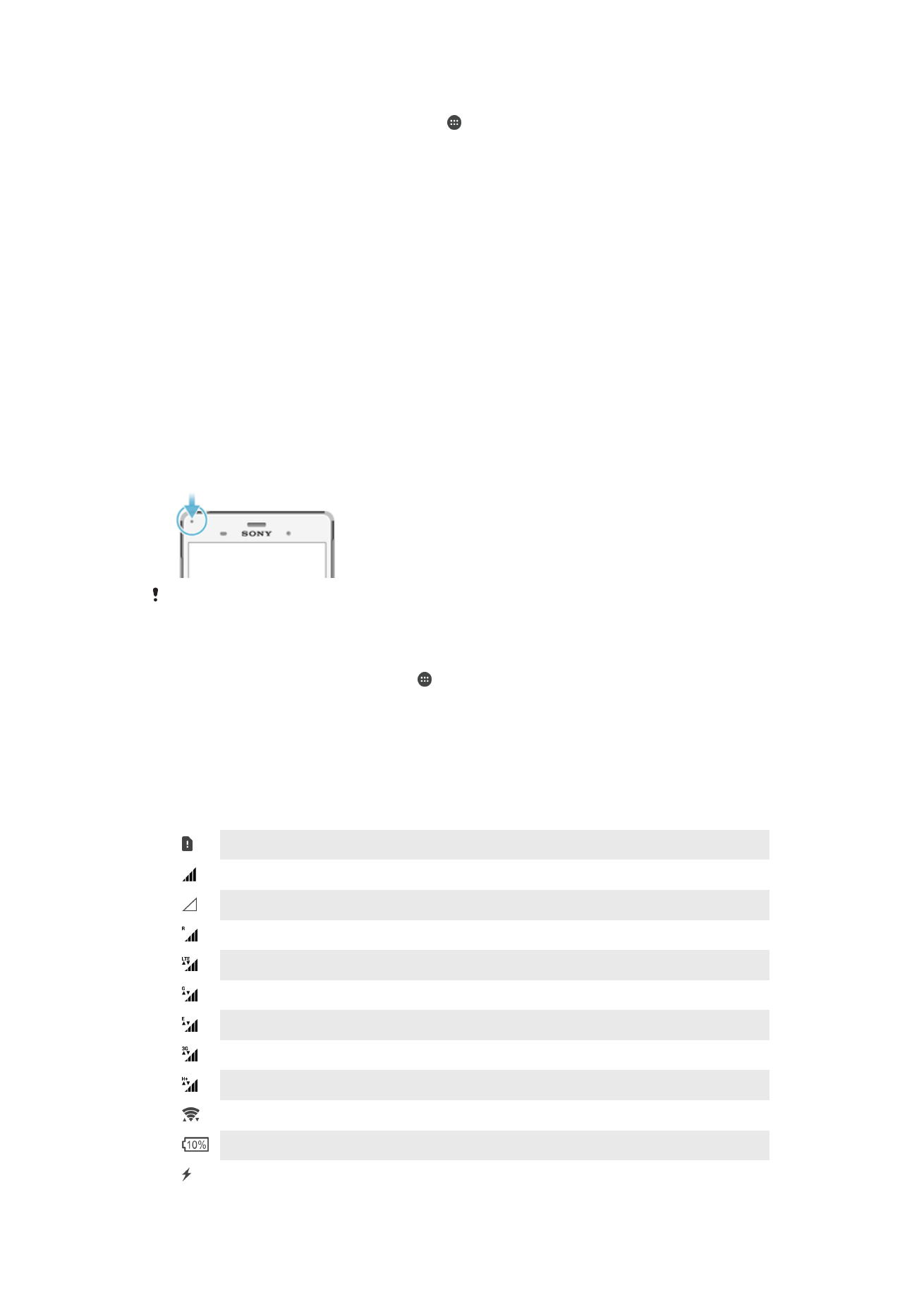
Jak ustawić poziom powiadomień danej aplikacji
1
Na ekranie Ekran główny stuknij pozycję .
2
Znajdź i stuknij pozycję
Ustawienia > Dźwięk i powiadomienie > Powiadomienia
aplikacji.
3
Wybierz aplikację, dla której chcesz zmienić ustawienia powiadomień.
4
Przeciągnij odpowiedni suwak w prawo.
Poziomy powiadomień i opcje dotyczące określonych aplikacji
Traktuj jako priorytetowe
Umożliwia emitowanie powiadomień tej aplikacji, kiedy tryb Nie
przeszkadzać ma ustawienie Tylko priorytetowe.
Zezwalaj na szybki podgląd
powiadomień
Umożliwia aplikacji wyróżnianie pewnych powiadomień przez wyświetlenie
ich na krótko na bieżącym ekranie.
Ukryj poufną zawartość
Umożliwia ukrywanie potencjalnie poufnej zawartości powiadomień
aplikacji, kiedy urządzenie jest zablokowane.
Dioda powiadomień
Dioda powiadomień informuje o stanie baterii i niektórych innych zdarzeniach. Na
przykład dioda błyskająca na biało oznacza nową wiadomość lub nieodebrane
połączenie. Dioda powiadomień jest domyślnie włączona, ale można wyłączyć ją ręcznie.
Gdy dioda powiadomień jest wyłączona, świeci wyłącznie w przypadku ostrzeżeń o stanie
baterii, na przykład przy spadku poziomu naładowania baterii poniżej 15%.
Jak włączyć diodę powiadomień
1
Na ekranie głównym stuknij pozycję .
2
Znajdź i stuknij pozycję
Ustawienia > Dźwięk i powiadomienie.
3
Przeciągnij w prawo suwak
Dioda powiadomień.